发布时间:2020-10-28 11: 46: 05
大家在使用Boris Sapphire特效时,除了可以使用其默认的特效效果外,还可以使用软件提供的各种预设特效,简化视频特效的处理。
为了让用户可以更快速地挑选到合适的预设特效,Boris Sapphire插件在预设设置面板中,为用户提供了直观的添加效果前后对比预览。具体怎么操作?一起来看看在Vegas如何实现吧。
一、特效预设类型
首先,如图1所示,在Boris Sapphire(蓝宝石)特效列表中选取合适的特效。比如,小编选择了“S_Cartoon”特效(即卡通化的绘画效果),并以此为例演示预设特效的使用。

接着,打开“S_Cartoon”特效设置面板(将特效添加到轨道素材中,Vegas就会自动弹出特效的设置面板),如图2所示,单击其中的“加载预设”按钮。

稍等一下,待系统弹出Boris Sapphire(蓝宝石)的特效预设浏览器。
如图3所示,在特效预览浏览器中,除了默认预设外,用户还可以找到多款与“S_Cartoon”相关的特效预设。
这些特效预设都是通过调整“S_Cartoon”特效参数而获得的。用户可以通过使用这些预设类型,减少特效参数的调整时间,提高视频的编辑效率。
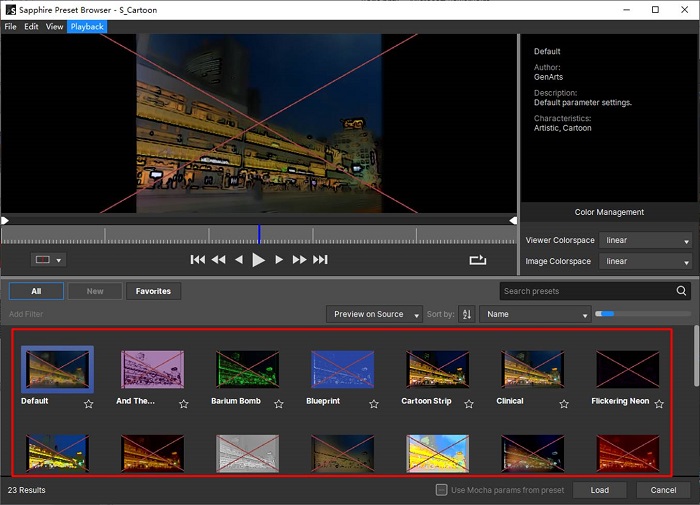
二、特效预设使用技巧
那么该如何使用Boris Sapphire(蓝宝石)的特效预设浏览器?首先,如图4所示,在选取了一款预设后,预览窗口就可以即时查看预设的效果,同时,用户还可以在右侧的预设详情中获得相关的介绍。
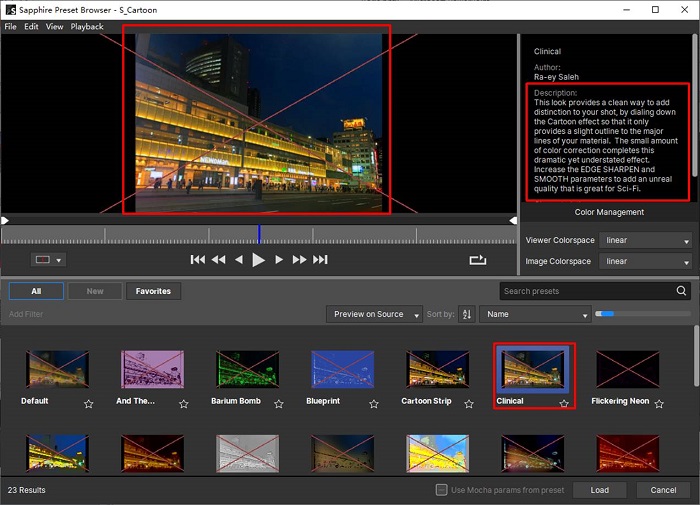
如果您觉得预览效果不够直观的话,如图5所示,还可以单击预览窗口下方的预览方式选项,选择对半并排预览的方式,同时查看原图与添加预设特效后的效果。
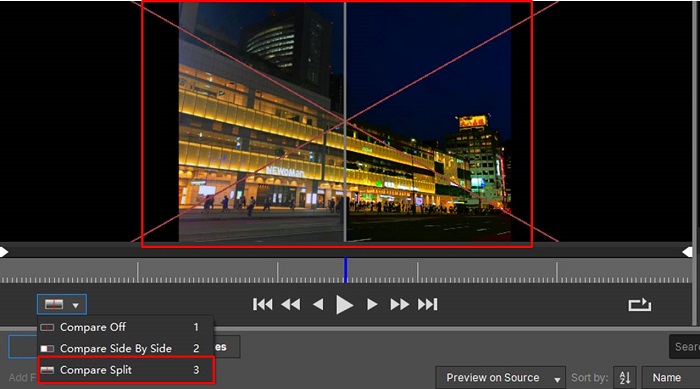
又或者,如图6所示,选择并排对比的预览方式,完整地对比原图与添加预设特效后的效果。
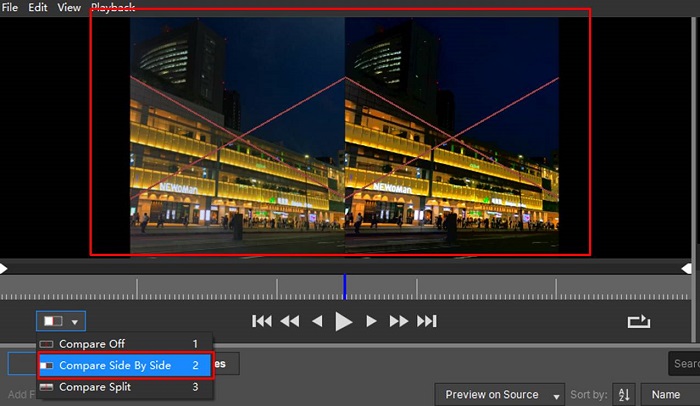
以上就是Boris Sapphire(蓝宝石)特效预设的介绍。通过使用特效预设功能,用户可以大大地减少制作、调整特效的时间,而且,Boris Sapphire官方提供的预设类型,也能更好地激活创意。
展开阅读全文
︾
读者也喜欢这些内容:
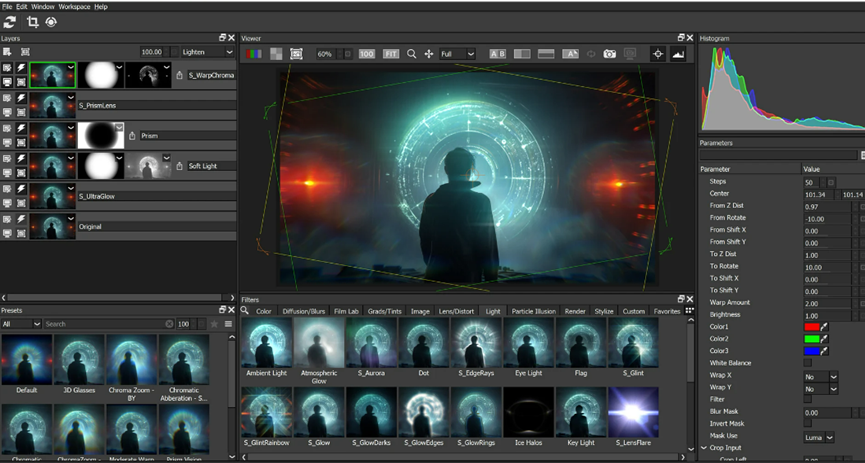
末日片里会用到哪些影视特效 末日影片里的特效都是怎么做的
大家都知道,末日题材的电影总是能给人带来极大的视觉冲击。无论是地球被毁灭,还是外星怪兽入侵,那些令人瞠目结舌的特效场面都让我们过足了“视觉瘾”。但你知道吗?这些震撼的效果背后,隐藏着一系列复杂的影视技术。那么,今天咱们就来聊聊“末日片里会用到哪些影视特效 末日影片里的特效都是怎么做的”。...
阅读全文 >

影视后期制作都涉及到哪些方面 如何用sapphire插件轻松做好影视后期
影视后期制作是影片质量和视觉呈现的基础,无论是剪辑、特效,还是调色,每一个环节都决定了影片的最终效果,sapphire插件提供了高效和专业制作方案。本文将为您介绍影视后期制作都涉及到哪些方面 如何用sapphire插件轻松做好影视后期,帮助您更好的使用sapphire。...
阅读全文 >
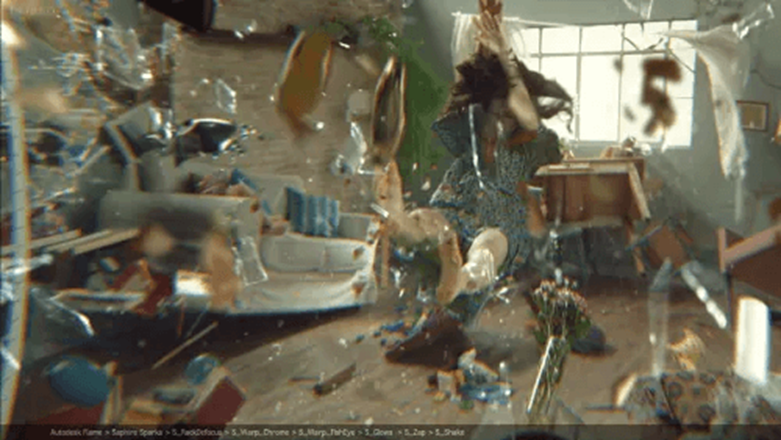
在Ae中怎么用蓝宝石插件sapphire修正色彩 Ae蓝宝石插件红屏怎么解决
在影视后期制作中,色彩修正和特效添加是重要的环节之一。Adobe After Effects(简称Ae)作为行业标准的特效与合成软件,其功能强大且扩展性极佳。蓝宝石插件(Sapphire)是Ae常用的第三方插件之一,以其丰富的特效和强大的色彩修正功能备受专业人士的青睐。本文将详细探讨在Ae中怎么用蓝宝石插件sapphire修正色彩,Ae蓝宝石插件红屏怎么解决?并介绍蓝宝石插件支持的主要效果。...
阅读全文 >
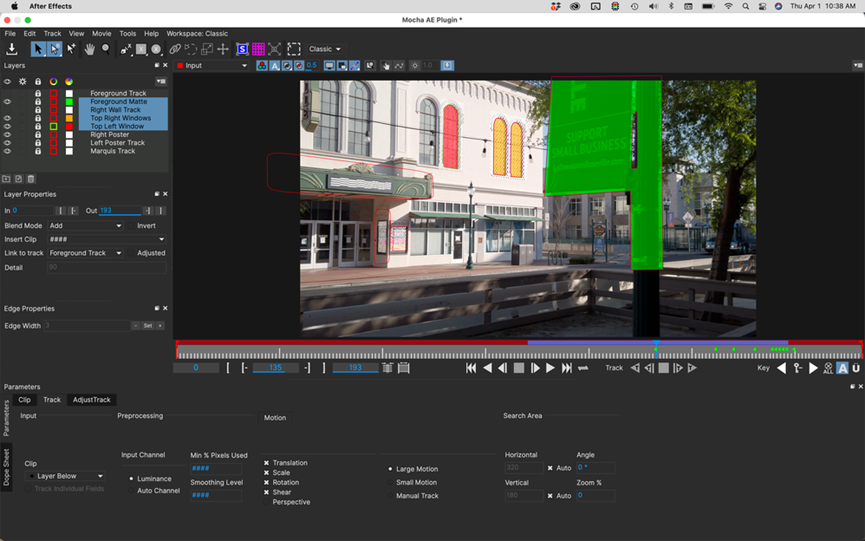
mocha怎么放大视图?mocha监视窗口怎么放大?
在影视后期制作和视觉效果处理过程中,Mocha是一款广受欢迎的镜头跟踪和动作跟踪软件。它强大的功能和精准的追踪能力,使其成为许多后期制作人员的首选。然而,在使用Mocha时,了解如何放大视图和监视窗口是非常重要的,这样可以更好地进行细节处理和精确操作。那么,mocha怎么放大视图?mocha监视窗口怎么放大?本文将详细探讨这些问题,并介绍Mocha的追踪操作复杂性。...
阅读全文 >